Apc index mismatch windows 10 что за ошибка
Обновлено: 07.07.2024
Ошибки BSOD могут быть довольно неприятными в Windows 10, и в большинстве случаев ошибки такого типа вызваны несовместимым драйвером или неисправным оборудованием.
Что такое ошибка APC INDEX MISMATCH?
Ошибка APC_INDEX_MISMATCH может вызвать много проблем, поскольку она заставит ваш компьютер перезагружаться всякий раз, когда он появляется. Говоря об этой ошибке, пользователи сообщили о следующих проблемах:
Действия по исправлению ошибок APC INDEX MISMATCH
- Отключить Realtek HD Audio Manager от запуска
- Установите последние обновления
- Проверьте свои драйверы
- Удалите драйвер DisplayLink
- Удалить определенное программное обеспечение
- Изменить частоту RAM
- Отключить виртуализацию в BIOS
- Проверьте ваше оборудование
Решение 1. Отключите Realtek HD Audio Manager от запуска
Иногда ошибка APC INDEX MISMATCH может быть вызвана определенным приложением или драйвером, установленным на вашем компьютере. Ряд пользователей сообщили, что они вообще не могут получить доступ к Windows 10, потому что они получат синий экран сразу после его регистрации.
Поскольку нет регулярного доступа к Windows 10, чтобы отключить запуск определенного приложения, вам необходимо получить доступ к безопасному режиму. Для доступа к безопасному режиму выполните следующие действия:
После входа в безопасный режим вы можете остановить запуск проблемного приложения, выполнив следующие действия:

- Запустите Диспетчер задач . Вы можете запустить его, нажав Ctrl + Shift + Esc на клавиатуре.
- После запуска Диспетчер задач перейдите на вкладку Автозагрузка .
- Вы увидите список запускаемых приложений. Если в списке вы увидите Realtek HD Audio Manager , щелкните его правой кнопкой мыши и выберите Отключить . Если этого приложения нет в списке, отключите запуск всех приложений с Windows 10.
- Закройте диспетчер задач и перезагрузите компьютер.
Решение 2. Установите последние обновления
В большинстве случаев вы можете решить эту проблему, просто установив последние обновления Windows.Чтобы упростить этот процесс, Windows 10 автоматически загрузит обновления в фоновом режиме.
Однако иногда вы можете пропустить важное обновление из-за определенных ошибок. Однако вы всегда можете проверить наличие обновлений вручную, выполнив следующие действия:
Теперь Windows проверит наличие доступных обновлений. Если какие-либо обновления доступны, они будут загружены автоматически в фоновом режиме. После загрузки обновлений они будут установлены сразу после перезагрузки компьютера.
Несколько пользователей сообщили, что они исправили эту проблему, просто установив последние обновления, поэтому обязательно попробуйте это.
Ошибка APC_INDEX_MISMATCH может иногда появляться после установки нового устройства на вашем компьютере. Иногда драйвер не полностью совместим с вашим компьютером, и это может привести к появлению этой ошибки.
Чтобы устранить эту проблему, необходимо убедиться, что на установленном устройстве используются последние версии драйверов, чтобы избежать проблем совместимости. Чтобы обновить драйверы устройства, выполните следующие действия:
- Необязательно . Если вы не можете получить доступ к Windows 10, войдите в Безопасный режим и перейдите к Шаг 2 .
- Запустите Диспетчер устройств . Это можно сделать, нажав Ключ Windows + X и выбрав Диспетчер устройств из списка.
- После запуска Диспетчер устройств найдите новое установленное устройство. Если вы видите Неизвестное устройство или любое устройство с желтым треугольником, вам необходимо обновить его драйверы. Вы можете сделать это прямо из диспетчера устройств, щелкнув устройство правой кнопкой мыши и выбрав Обновить драйвер . Кроме того, вы также можете скачать последние версии драйверов онлайн.
Если вы хотите, чтобы ваш компьютер с Windows 10 был без ошибок, мы настоятельно рекомендуем вам обновить все ваши драйверы. Обновление драйверов вручную может быть долгим процессом, но вы можете использовать это программное обеспечение для обновления драйверов, чтобы обновить все драйверы одним щелчком мыши.
- ЧИТАЙТЕ ТАКЖЕ: исправьте код ошибки 0xc004c003 в Windows 10
Решение 4. Удалите драйвер DisplayLink
Ряд пользователей сообщили, что эта проблема была вызвана драйверами DisplayLink. DisplayLink полезен, когда у вас есть дополнительный монитор, но, к сожалению, кажется, что есть определенные проблемы с драйвером DisplayLink и Windows 10.
Чтобы решить эту проблему, вам необходимо удалить программное обеспечение DisplayLink с вашего ПК. Для этого выполните следующие действия:

- Откройте Панель управления и перейдите в раздел Программы и компоненты .
- Найдите в списке программное обеспечение DisplayLink Core и удалите его.
- После удаления перезагрузите компьютер.
Чтобы полностью удалить драйвер DisplayLink, вам необходимо скачать и запустить программу установки DisplayLink Cleaner. После использования этого программного обеспечения драйвер Display Link должен быть полностью удален, а ошибка APC_INDEX_MISMATCH должна быть исправлена.
Программное обеспечение, такое как LogMeIn, может вызвать ошибку APC_INDEX_MISMATCH, поэтому рекомендуется обновить его или удалить с компьютера. В дополнение к LogMeIn, некоторые антивирусные программы, особенно Norton и Avast, могут вызывать эту проблему.
Если вы используете какую-либо из этих антивирусных программ, мы настоятельно рекомендуем вам удалить их с помощью средства удаления Norton или Avast Cleaner.
Если вы не используете какой-либо из этих инструментов, вам все равно следует попробовать удалить антивирусное программное обеспечение и проверить, решает ли это проблему. Если вы планируете перейти на другое антивирусное программное обеспечение, мы уже рассмотрели лучшие антивирусные программы для Windows 10, поэтому вы должны их проверить.
Если проблема связана с вашим антивирусом, вы можете рассмотреть возможность перехода на другое антивирусное программное обеспечение. Существует множество отличных антивирусных инструментов, но лучшими являются Bitdefender , BullGuard и Panda Antivirus , поэтому не стесняйтесь попробовать любой из них.
Все эти инструменты обеспечивают отличную защиту и полностью совместимы с Windows 10, поэтому вы можете попробовать любой из них.

Это продвинутое решение, и, выполнив его, вы можете повредить свой компьютер.Изменение частоты ОЗУ может привести к нестабильности системы, если не все сделано правильно, поэтому имейте в виду, что вы делаете это на свой страх и риск.
Если ваша материнская плата не может обрабатывать частоту вашей оперативной памяти, рекомендуется удалить все настройки разгона, которые у вас есть. Кроме того, вы можете разогнать свою оперативную память, чтобы она соответствовала частоте вашей материнской платы.
Для этого вам понадобится подходящий инструмент для разгона, и мы уже составили список лучших инструментов для разгона для Windows 10, поэтому обязательно ознакомьтесь с ним.
По словам пользователей, эта проблема может появиться из-за функции виртуализации. Несколько пользователей сообщили об ошибке APC_INDEX_MISMATCH при использовании инструмента Trend Micro на своем ПК.
Похоже, что функция виртуализации мешает работе Trend Micro и вызывает эту проблему. Чтобы решить эту проблему, рекомендуется сделать следующее:
- Введите BIOS . Чтобы сделать это на вашем ПК, вам нужно нажать Del или F2 во время загрузки.
- После входа в BIOS вам нужно найти и отключить функцию виртуализации. Чтобы увидеть, как найти эту функцию, вы можете проверить руководство вашей материнской платы для получения подробных инструкций.
После отключения этой функции проверьте, решена ли проблема. Если у вас нет функции виртуализации в BIOS, вы можете полностью пропустить это решение.
Как упоминалось ранее, ошибки BSOD могут появляться из-за неисправного оборудования, и APC INDEX MISMATCH не является исключением. По словам немногих пользователей, проблема была вызвана неисправной сенсорной панелью на их ноутбуке, и после замены сенсорной панели ошибка APC INDEX MISMATCH была устранена.
Если ваше устройство все еще находится на гарантии, вы можете рассмотреть возможность его доставки в официальную ремонтную мастерскую для замены оборудования.
APC_INDEX_MISMATCH может доставить вам немало хлопот, но, к счастью, эту ошибку Blue Screen of Death можно легко устранить с помощью одного из наших решений.
Помимо прочего, дополнительными причинам для него могут быть проблемы в работе оперативной памяти, севшая батарейка материнской платы, измененная рабочая частота оперативной памяти, т.е. ее разгон, а также поломка какого-то устройства в системе. Куда реже APC_INDEX_MISMATCH может появиться по причине повреждения системных файлов или же появления на диске бед-блоков(по крайней мере, так утверждают некоторые пользователи в сети).
Итак, ознакомившись с причинами появления синего экрана смерти с параметром APC_INDEX_MISMATCH, давайте же посмотрим с вами, как избавиться от него. Все нижеуказанные решения вы можете выполнять в любой последовательности, так как они касаются различных аспектов системы. Впрочем, мы рекомендуем вам опробовать их всех, так сказать, перебрать, если ничего из желаемого не сработало.
BSoD APC_INDEX_MISMATCH: возможные решения

Переустановка драйвера для графического ускорителя
Переустановка/обновление других драйверов
Если вы недавно подключали к своей системе что-то подобное, то попробуйте это отключить от нее и понаблюдайте за дальнейшим состоянием компьютера. Также мы настоятельно рекомендуем заняться вам переустановкой или обновлением всех драйверов в системе. Да, это может быть достаточно затратной по времени задачей, но так вы сможете удостовериться, возникает ли APC_INDEX_MISMATCH по вине какого-то драйвера или нет.
Итак, с чего же начать, когда перед откроется Диспетчер устройств? Да, собственно, с чего вам угодно: звуковой карты, подключенных по USB-устройств, принтеров и прочих устройств. Раскрывайте каждый из разделов, выбирайте устройство и нажимайте на него правой кнопкой мыши. В контекстном меню вам нужно искать две опции: Удалить устройство и Обновить драйвер. В зависимости от устройства, выберите ту или иную опцию.
Выбрав опцию по обновлению в Диспетчере устройств, система автоматически выполнит обновление драйвера для устройства, если она найдет в Интернете доступные новые версии. Удалять же устройство стоит тогда, когда вы вручную решитесь установить драйвер для устройства, например, для звуковой карты. В общем, выполните полное обновление драйверов в своей операционной системе, а затем проверьте, был ли устранен синий экран смерти APC_INDEX_MISMATCH.
Удаление драйвера Realtek HD Audio
Как удалить данный драйвера вы уже наверняка знаете, но давайте пройдемся по этому этапу еще разок, но более детально:
- нажмите ПКМ на Пуск;
- выберите Диспетчер устройств;
- откройте раздел Звуковые, игровые и видеоустройства;
- найдите там пункт, касающийся Realtek HD Audio(или что-то в этом духе);
- нажмите на него ПКМ;
- выберите Удалить устройство;
- перезагрузите свой компьютер;
Как уже было сказано, протестируйте свой ПК на стабильность. Если вам хорошенько повезет, то APC_INDEX_MISMATCH на этот раз будет устранен. Помимо прочего, вы можете повторно установить Realtek HD Audio в свою систему, так как дело наверняка заключалось именно в прошлом, удаленном драйвере. Тем не менее, при отсутствии положительного результата, давайте двигаться дальше.
Замена батарейки в материнской плате
Некоторые пользователи отмечают, что синий экран смерти APC_INDEX_MISMATCH способен проявляться в результате севшей батарейки в материнской плате. Стоит заметить, что большинство пользователей даже и не подозревают о такой вещи. Для чего такому крайне важному элементу системы, скорее даже его костяку, нужен отдельный элемент питания?
Все довольно просто: батарейка необходима для поддержания работы CMOS-памяти, в которой содержится конфигурация вашего компьютера, т.е. настройки BIOS/UEFI, а также данные системного таймера. В общем, батарейка выполняет крайне важную работу. Теперь видите взаимосвязь? Батарейка, параметры конфигурации ПК и появление синего экрана смерти APC_INDEX_MISMATCH.
Довольно просто проверить, села ли ваша батарейка или же нет. Признаками севшей батарейки для материнской платы являются:
Выставление стандартных значений для RAM
Ошибка APC_INDEX_MISMATCH при печати

Если вы столкнулись с ошибкой APC_INDEX_MISMATCH при печати, возможно, это баг, который Microsoft исправила в специально выпущенных обновлениях. В этом случае достаточно будет установить соответствующие обновления:
- Windows 10 версий 2004, 20H2 и 21H1 — KB5001567
- Windows 10 1909 и Server 2019 — KB5001566
- Windows 10 1809 — KB5001568
- Windows 10 1803 — KB5001565
Если приведенное решение не помогло, можно попробовать установить драйверы принтера заново, предварительно удалив принтер из системы вместе с сопутствующим ПО от производителя принтера. Для USB-принтеров, подключенных к USB 3.0, проверьте, сохраняется ли проблема при подключении к USB 2.0. Возможно, также стоит попробовать установить другой совместимый драйвер принтера, если текущий работает неправильно.
Драйверы устройств и ПО
Как отмечалось выше, чаще всего причина кроется в драйверах устройств, причем среди наиболее вероятных кандидатов: драйверы звуковой карты (а также её ПО в автозагрузки), видеокарты, DisplayLink. Рекомендую следующий порядок действий, после каждого из которых можно перезагрузить компьютер и проверить, появляется ли синий экран APC INDEX MISMATCH снова:
- Откройте диспетчер задач (правый клик по кнопке «Пуск» — «Диспетчер задач») и в подробном виде перейдите на вкладку «Автозагрузка». Если на вкладке «Автозагрузка» присутствует Realtek HD Audio Manager и/или Realtek HD Audio Universal Service — нажмите по этим пунктам правой кнопкой мыши, выберите «Отключить» и перезагрузите компьютер.
- Проверьте, доступен ли откат драйверов Realtek Audio (при условии, что у вас именно это аудио). Зайдите в диспетчер устройств (это также можно сделать через правый клик по кнопке «Пуск»), в разделе «Звуковые, игровые и видеоустройства» дважды нажмите по Realtek Audio и перейдите на вкладку «Драйвер». При наличии кнопки «Откатить», используйте её для отката драйвера.
- Если драйверы аудио были установлены автоматически ОС Windows 11 или Windows 10, попробуйте вручную скачать драйвер с сайта производителя материнской платы для вашей модели МП, либо с сайта производителя ноутбука и установить их вручную, даже если они более старые, чем те, что система установила сама.
- Проверьте, есть ли в списке установленных программ (Панель управления — Программы и компоненты) драйверы и ПО DisplayLink. При их наличии — попробуйте удалить, по многим отзывам они часто вызывают ошибку APC_INDEX_MISMATCH.
- Обновите драйверы видеокарты — причем как дискретного видео, так и интегрированного, вручную загрузив комплекты для установки драйверов под вашу видеокарту с сайтов NVIDIA, AMD, Intel. , запустив командную строку от имени администратора и введя команду sfc /scannow
В случае, если приведенные способы не помогли, а ошибка стала появляться сравнительно недавно, можно попробовать использовать точки восстановления системы на дату, когда ваш компьютер или ноутбук работал исправно.
Вопрос от пользователя
Здравствуйте.
Помогите с одной проблемой.
Пытаюсь распечатать документ на ПК — вылетает синий экран с кодом ошибки "apc index mismatch". Пытался уже переустанавливать принтер, печатать из разных программ, создавать нового пользователя и т.д. — всё без толку.
Сам принтер проверял (попросил соседа подкл. принтер к его ноуту — у него все норм. печатает на него).
На всякий: Windows 10, AMD Ryzen 3400G, 16 ГБ ОЗУ 3200 Mhz Hynix, KYOCERA FS-1120 (A4).
Ниже в заметке предложу несколько способов решения (+ возможные доп. причины, не связанные с принтером).

Пример ошибки "APC_INDEX_MISMATCH" с синим экраном

Рекомендации
ШАГ 1
Этот способ решения универсальный. Подходит в тех случаях, когда синие экраны начали "сыпаться" внезапно, после какого-то обновления ОС. Удалив в этом случае это самое последнее обновление — часто проблема тут же пропадает!
Для начала сразу же приведу мартовский список "проблемных" обновлений (связанных с печатью):
Что нам дает этот перечень?
Делается это просто:

Просмотр журнала обновлений


Список обновлений по дате
- wusa /uninstall /kb:5000802 (после каждой команды нужно нажать Enter)
- wusa /uninstall /kb:5000808
- wusa /uninstall /kb:5000822
- wusa /uninstall /kb:5000809
- Windows 10 версии 2004 и 20H2 - KB5001567;
- Windows 10 версии 1909 и Windows Server 1909 - KB5001566;
- Windows 10 версии 1809 и Windows Server 2019 - KB5001568;
- Windows 10 версии 1803 - KB5001565.
ШАГ 2
Если накануне ваш ПК работал стабильно (а теперь внезапно стали появл. ошибки, синие экраны и пр.) — есть также смысл попробовать откатить систему (т.е. вернуть ее к заведомо исправному состоянию). Примечание : во многих версиях ОС Windows точки восстановления вкл. автоматически (даже, если вы вручную не настраивали их).

Восстановление системных файлов и параметров
Если точки восстановления есть — здесь вы увидите их список. Ориентируйтесь по дате создания точки — нужно выбрать ту из них, когда компьютер работал корректно.
Примечание : дальнейший процесс восстановления проходит в автоматическом режиме. Пользовательские файлы и документы подобное восстановление не должно затрагивать (однако, драйверы, программы, ряд настроек — "затронуть" может).

Восстановление ПК до предыдущего состояния
ШАГ 3
В рамках этой заметки нельзя не отметить, что причиной возникновения ошибки "APC_INDEX_MISMATCH" (помимо обновлений) часто явл. драйвера .

Выбираем драйвер для принтера

Выбор текущего драйвера из списка установленных — диспетчер устройств
ШАГ 4
Текущая рассматриваемая проблема может быть вызвана некорректной работой ОЗУ (из-за "разгона"). Речь идет о так называемых XMP профилях (когда, например, частота плашек ОЗУ DDR 4 поднимается с 2400 Mhz до 3200 Mhz).
Примечание : посмотреть частоту работы ОЗУ в Windows 10 можно в диспетчере задач (Ctrl+Alt+Del), вкладка "Производительность / Память" .
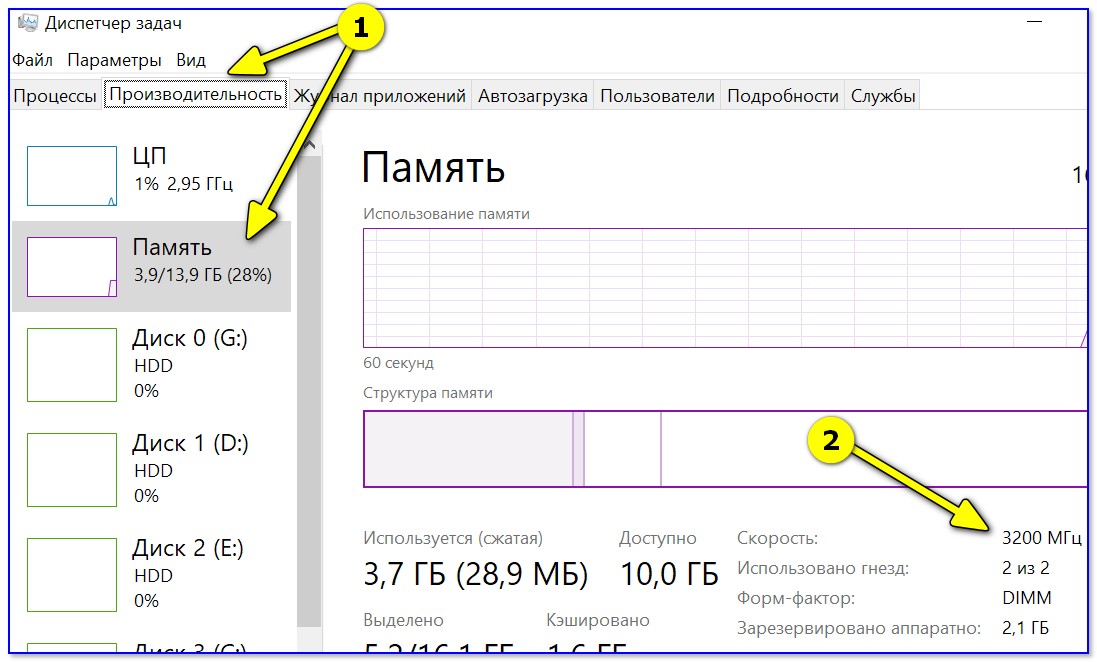
Диспетчер задач - память / Windows 10
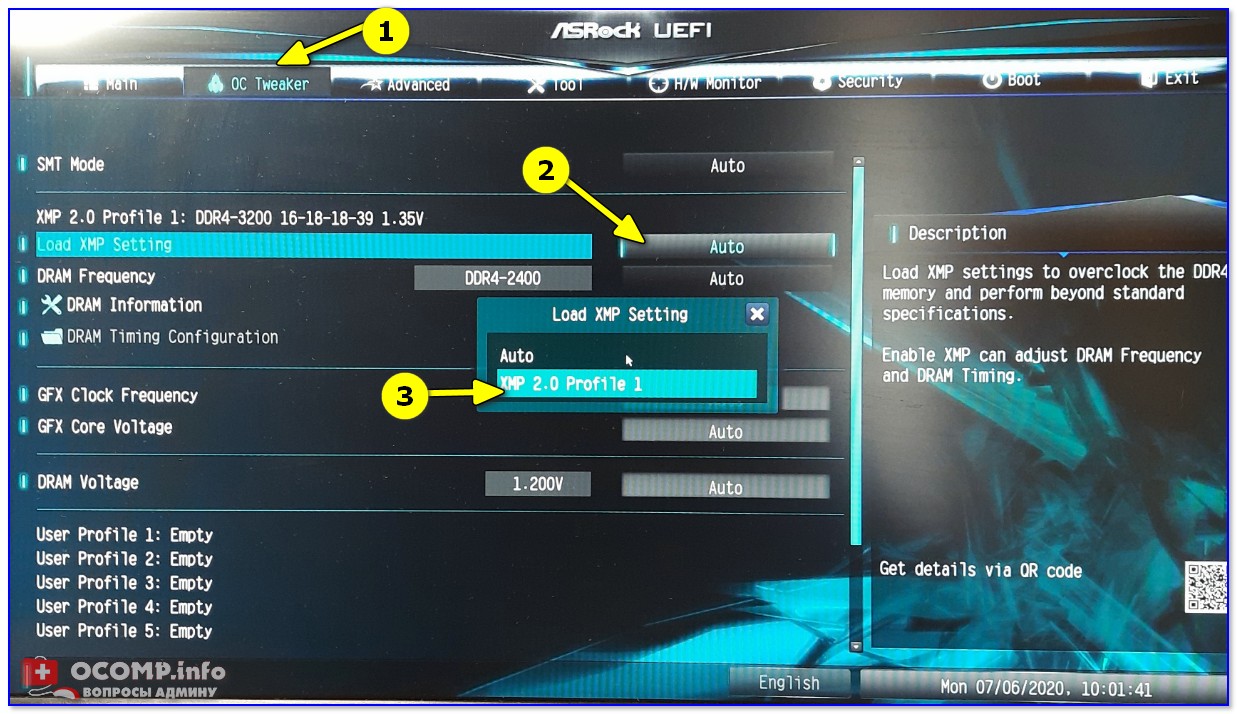
ASRock UEFI — загружаем XMP профиль
ШАГ 5

Примечание : виртуализация может помечаться как "Virtualization Technology", "Intel Virtualization Technology", "AMD-V", "Intel VT-X" и пр. производными).

Intel Virtualization Technology - Disabled (выключено!)
ШАГ 6
Если вы устранили проблему иначе — подскажите решение в комментариях (заранее благодарю!).
Читайте также:

